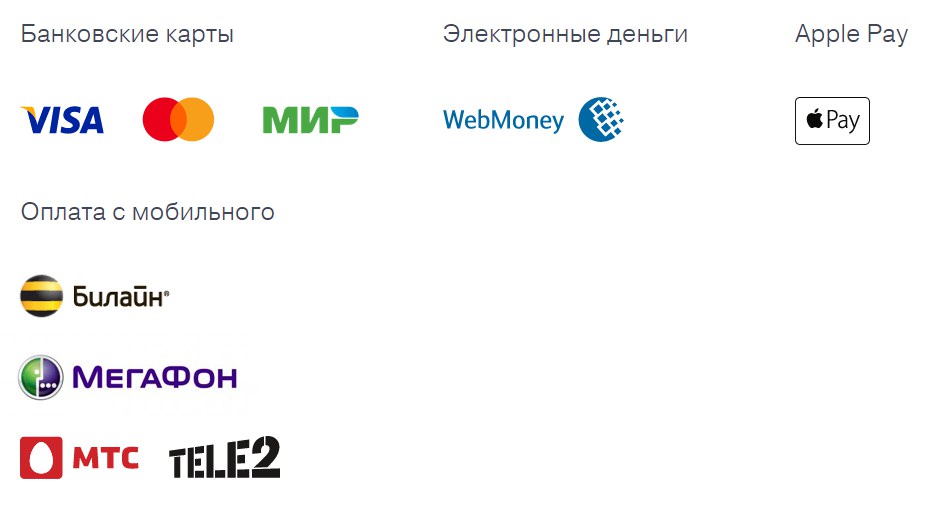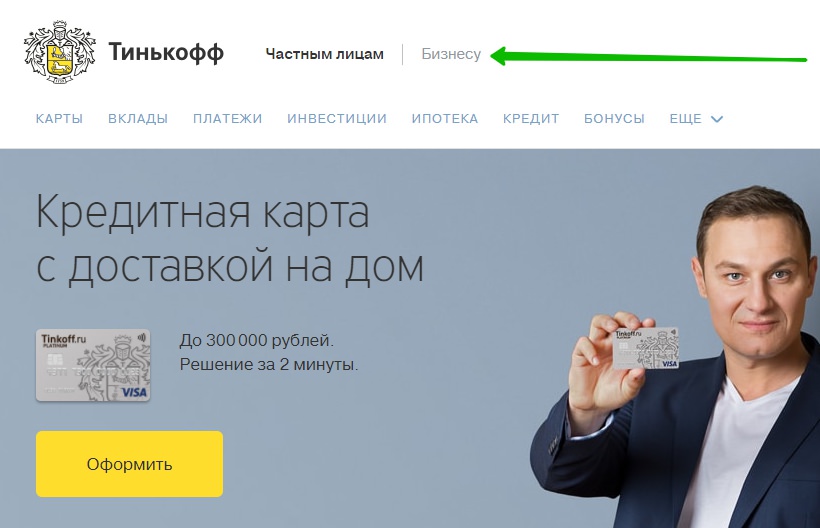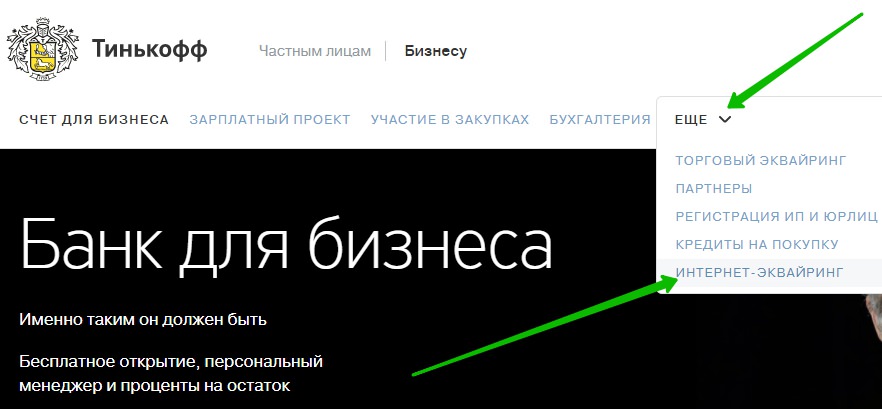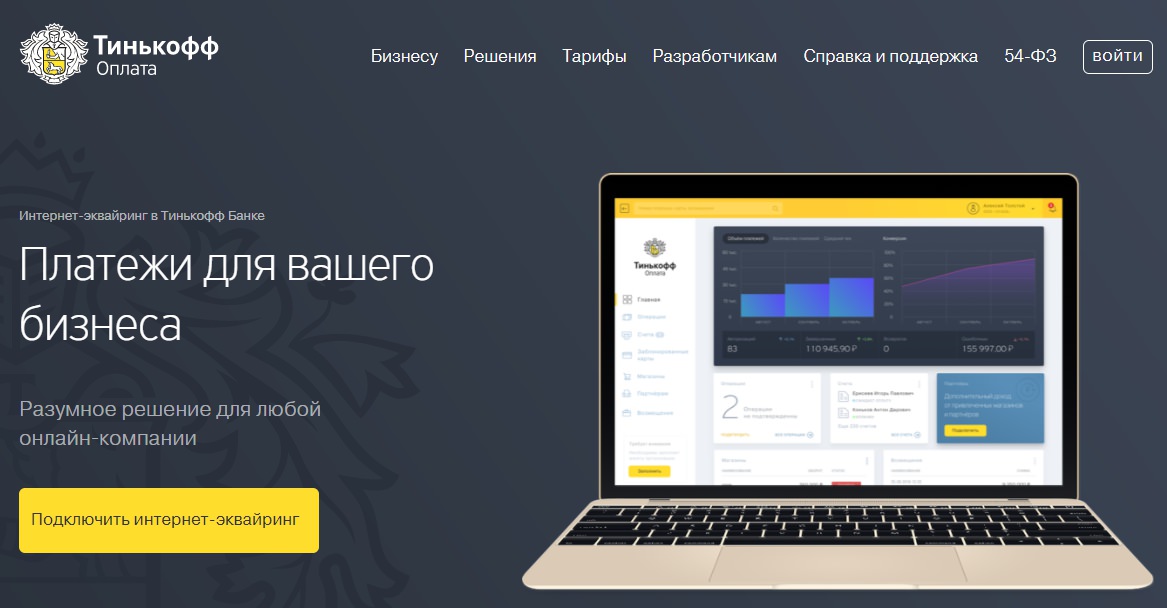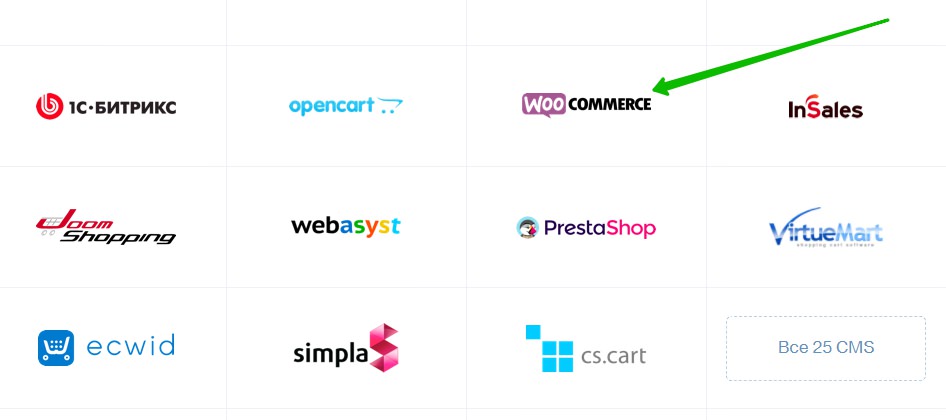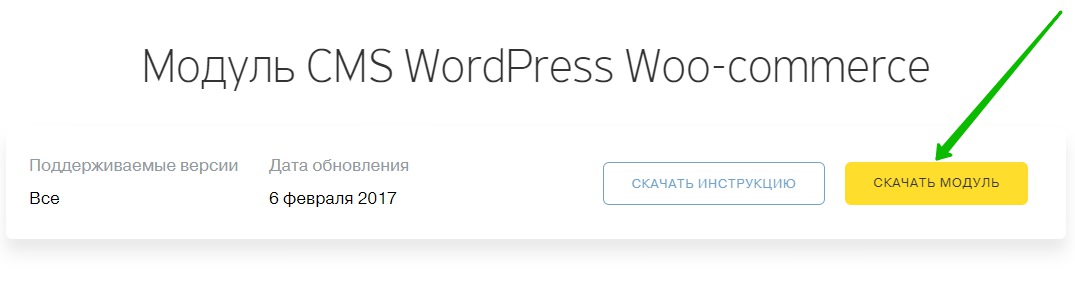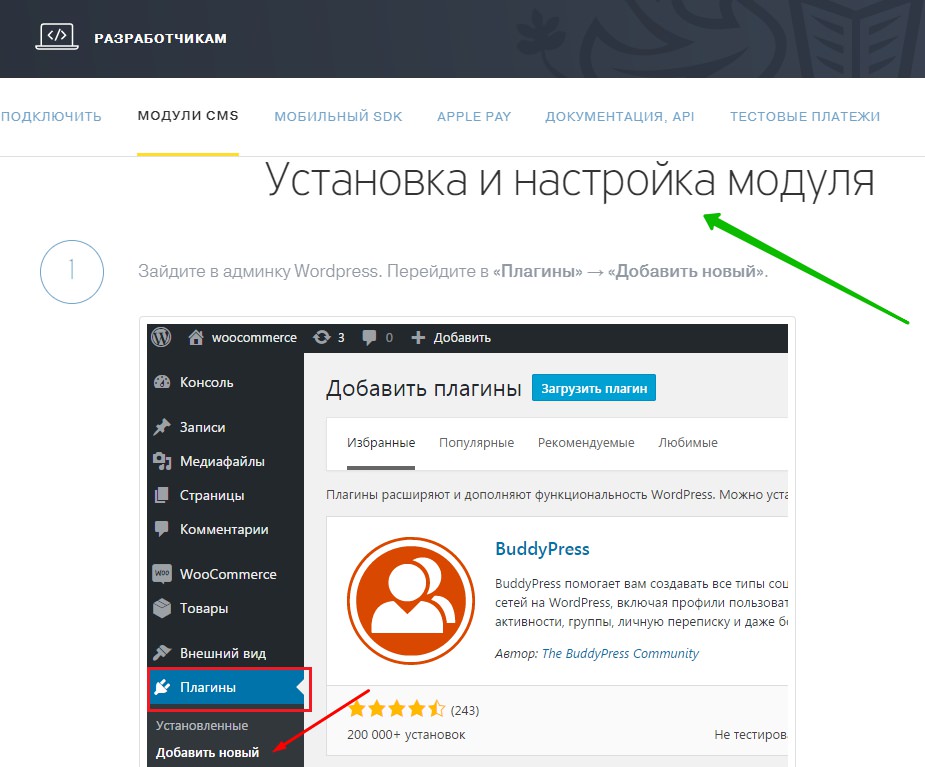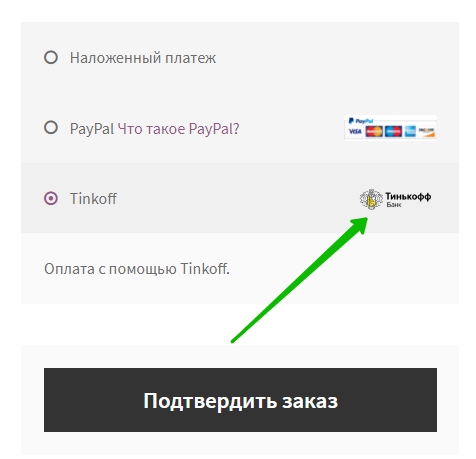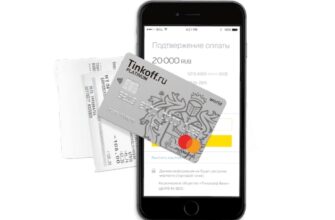Привет! Сегодня я покажу вам, как добавить в свой интернет-магазин Woocommerce, платёжный шлюз от Тинькофф банка! Вы сможете добавить на свой сайт самые популярные способы оплаты! У пользователей будет больше доверия к вашему онлайн магазину! Самое главное, вы предоставляете вашим клиентам гарантию и безопасность! Простая настройка на Русском языке!
Зайдите на официальный сайт Тинькофф Банка. На главной странице вверху, нажмите на вкладку Бизнесу.
Далее, на странице Банк для бизнеса, вверху в меню, нажмите на вкладку Ещё. В открывшемся окне нажмите на вкладку Интернет-эквайринг.
Далее, вы попадёте на страницу Платежи для вашего бизнеса.
Спуститесь вниз страницы и найдите список CMS систем доступных для подключения. Нажмите на логотип системы Woocommerce. Здесь также доступны:
— 1С-БИТРИКС.
— Opencart.
— InSales.
— Joom Shopping.
— Webasyst.
— PrestaShop.
— VirtueMart.
— Ecwid.
— Simpla.
— Cs.cart.
— Всего 25 CMS систем.
Далее, на странице модуля, нажмите на кнопку Скачать модуль.
На этой же странице, вы можете воспользоваться инструкцией по установке и настройке модуля-плагина Тинькофф банка.
Далее, после установки и активации плагина, перейдите на страницу: Woocommerce — Настройки — Платежи — Tinkoff. Здесь вам нужно заполнить все поля и настроить плагин, следуя инструкции на странице банка (там всё расписано от и до на Русском языке, смотрите и читайте внимательно!).
После настройки плагина, в вашем магазине, на странице Оформления заказа, появится оплата Тинькофф Банк.
Всё готово! Вот так просто и быстро, вы можете сделать на своём сайте, оплату с помощью Тинькофф банка.
Обратите внимание! Плагин смогут подключить ИП или Юр. лица.
— Как открыть ООО и расчётный счёт в банке Тинькофф под ключ!
Остались вопросы? Напиши комментарий! Удачи!